Nintendo Switchがシステムバージョン11.0.0でMTPをサポートし、USBケーブルでMacと接続し直接アルバムに保存されている写真や動画をコピーすることが可能になっています。詳細は以下から。
![]()
任天堂は日本時間2020年12月01日、Nintendo Switchのシステムバージョン11.0.0をリリースし、MTP(Media Transfer Protocol)をサポートし、Nintendo SiwtchをWindows PCやMacと直接USB接続して、アルバムに保存されている写真や動画をコピーすることができるようになったと発表しています。
Nintendo Switchのシステムバージョン11.0.0の配信を開始しました。更新内容についてはこちらをご覧ください。 https://t.co/Y9LP9fpbab
— 任天堂サポート (@nintendo_cs) December 1, 2020
「設定」の「データ管理」>「画面写真と動画の管理」に「USB接続でパソコンにコピー」機能を追加しました。
Nintendo SwitchとパソコンをUSBケーブルで接続して、「アルバム」に保存されている画面写真や動画をコピーすることができます。
- ※パソコンとの接続には、USB充電ケーブル[HAC-010]、またはデータ転送に対応したUSB-IF 認証品のUSBケーブルが必要です。くわしくはこちらのページをご確認ください。
- ※Nintendo Switchドックを経由した接続には対応していません。Nintendo Switch本体とパソコンを直接接続してください。
本体更新情報|Nintendo Switch サポート情報 – Nintendo
MacとSwitchを接続
Media Transfer ProtocolはAppleの写真アプリでもサポートされており、Nintendo SwitchをMacに接続するとカメラデバイスと同じく認識しますが、ディレクトリ構造かパーミッションなのかアルバム内の写真や動画を認識しないため、とりあえず今回はMTPをサポートしているGoogleの「Android File Transfer」を使用します。
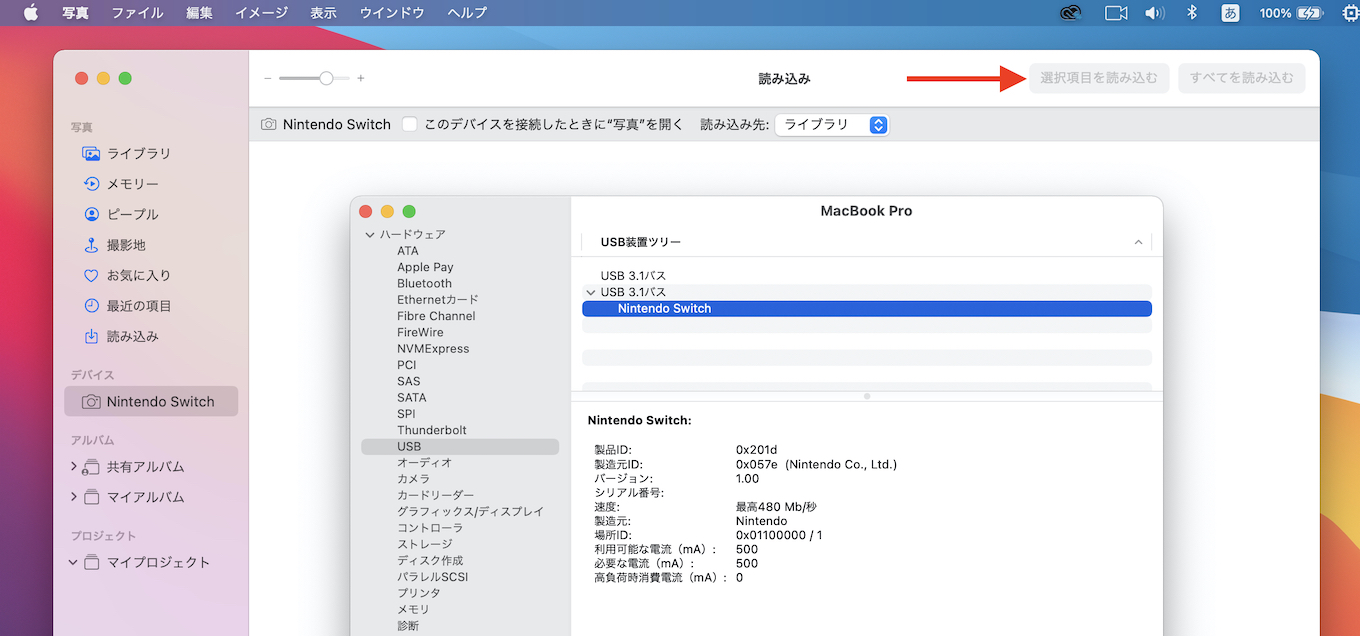
Nintendo Switchを認識するAppleの写真アプリ
MacでNintendo Switchのアルバムに保存されている写真や動画をコピーするには、まずシステムバージョン11.0.0以上へアップデートしてNintendo SwitchをUSBケーブルでMacと接続し、HOMEメニューの「設定」→「データ管理」→「画面写真と動画の管理」→「USB接続でパソコンにコピー」を選択。
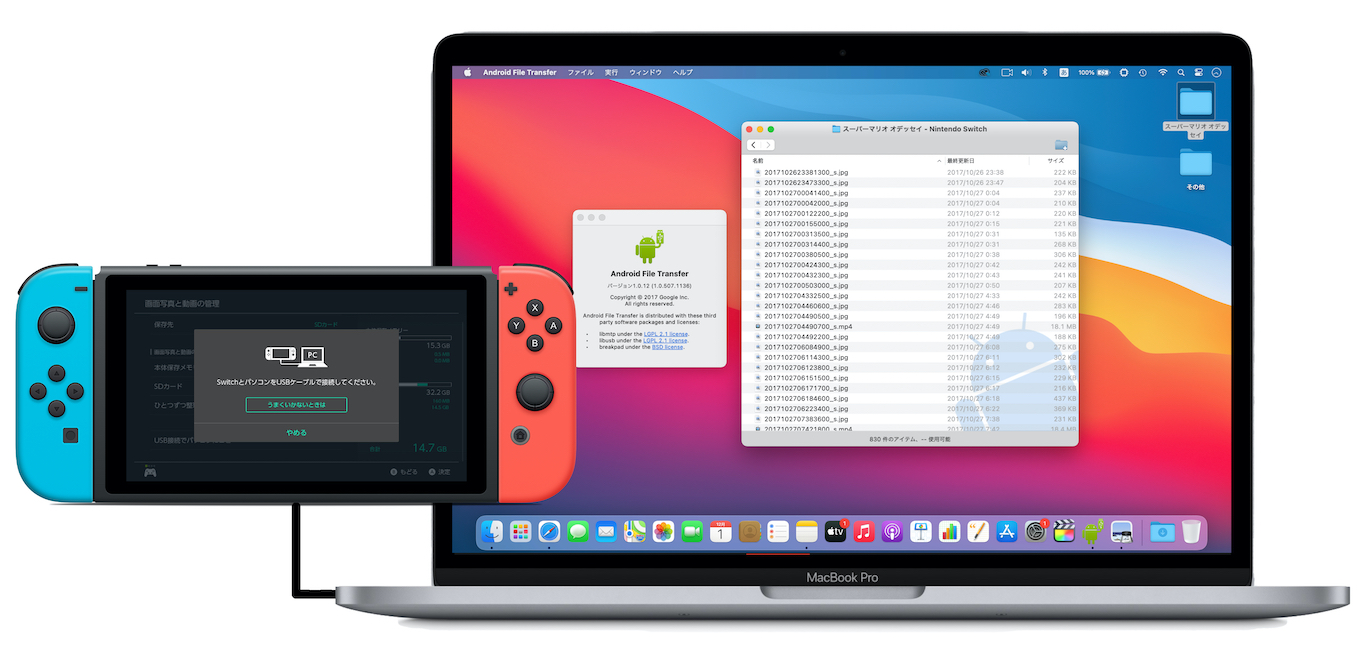
この状態でAndroid File Transferを起動するとSwtichのアルバムが表示されるので、後は、転送したいフォルダやファイルをデスクトップや写真アプリにドラッグ&ドロップすれば、いちいちSDカード経由で写真や動画を転送する必要がなくなるので、Nintendo Switchユーザーの方は試してみてください。
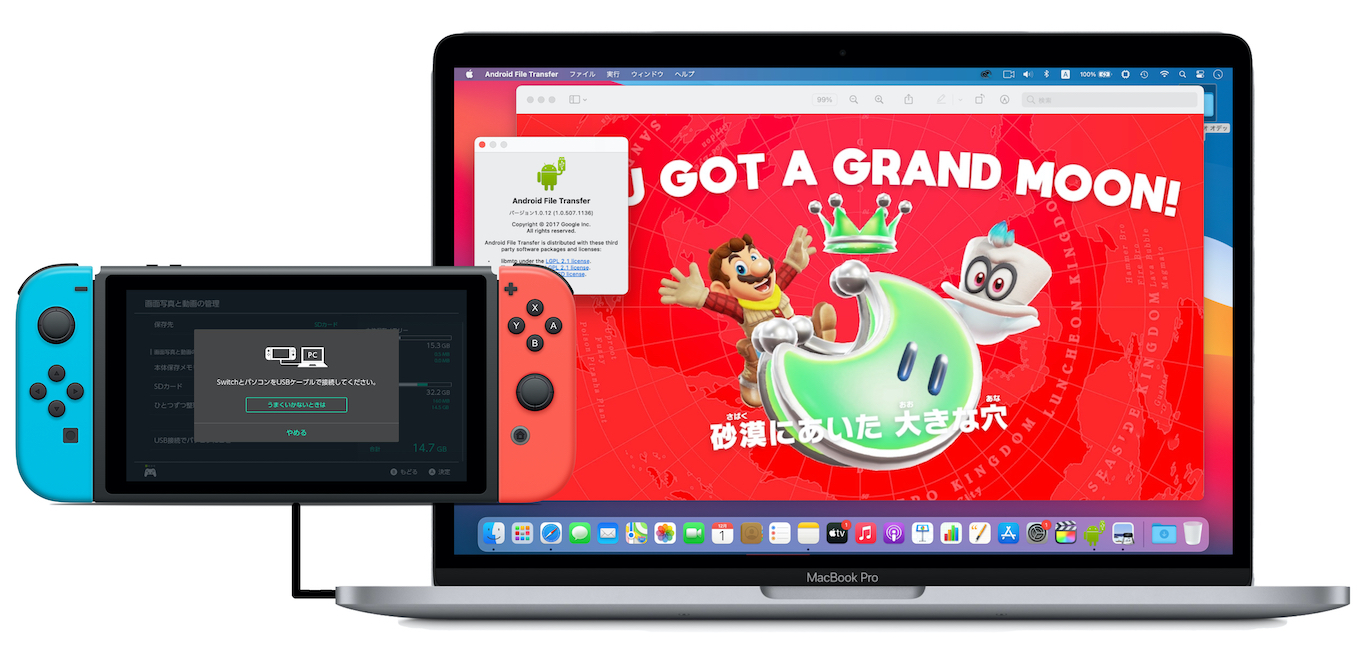
注意点など
- セーブデータのコピーは不可能。
- Nintendo Switchのドックに搭載されているUSB-Aポートはサポートされていない。
- iPadとのUSB-C to USB-C接続はファイルアプリも写真アプリも認識しない。
- ケーブルはUSB-IF認証品のUSB-C to USB-CまたはUSB-A to USB-Cケーブルで可能。
- NintendoのUSB充電ケーブル [HAC-010]およびAnkerの[Anker PowerLine II USB-C&USB-A 3.1 (A8465011)]で可能でした。
- Nintendo Switchとの接続はUSB 2.0なので転送速度は480Mb/sまで。
- MacやPCに接続してもNintendo Switchの画面に「✅パソコンと接続できました。」と表示されていないと接続できていない。
おまけ
また、Nintendo Switchシステムバージョン11.0.0ではアルバムから最大10枚の写真や動画を選択して、Switchとスマートフォンで直接無線LAN接続しデータを転送することも可能です。
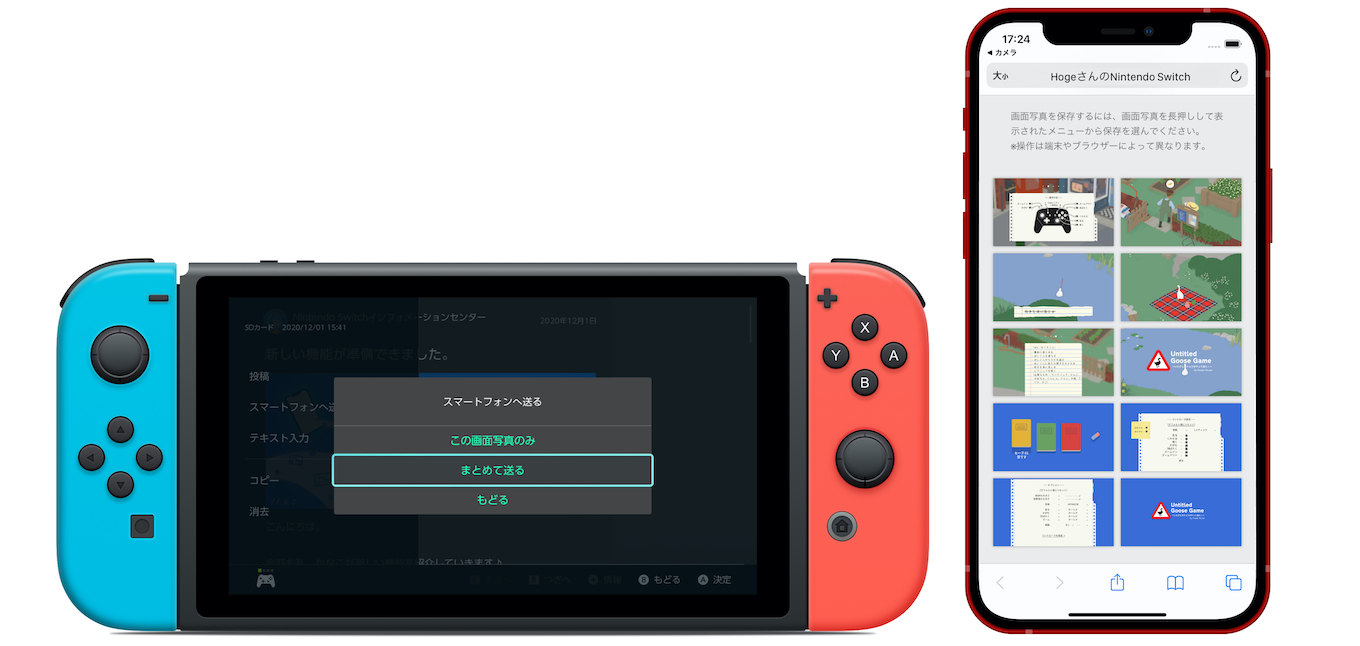
- Android File Transfer – Google
- 本体更新情報|Nintendo Switch サポート情報 – Nintendo
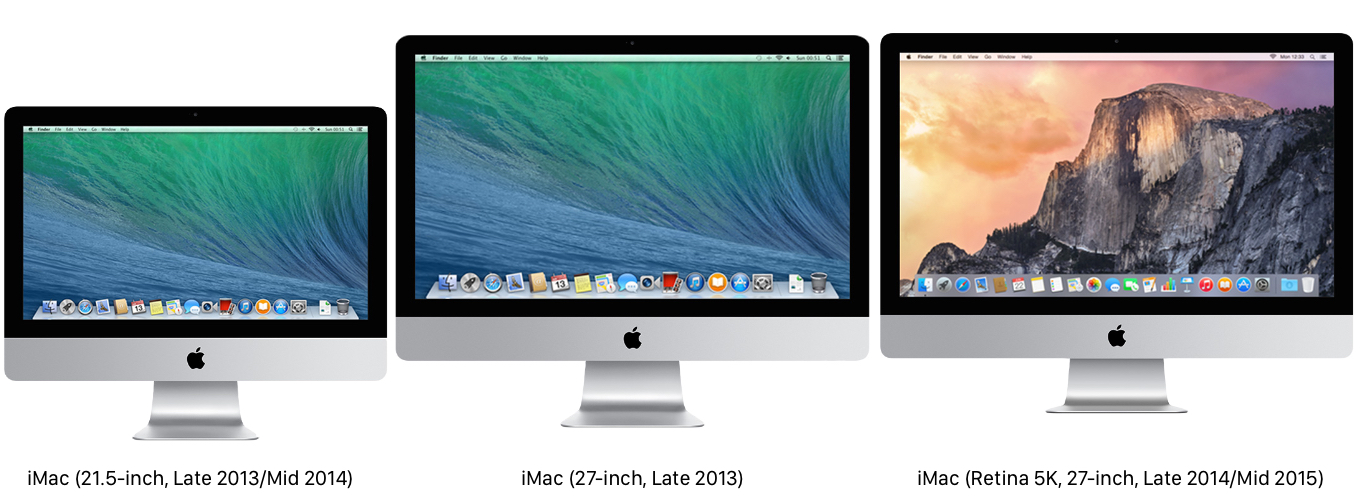

コメント
これで毎回SDカードを差し直す手間から解放される・・・